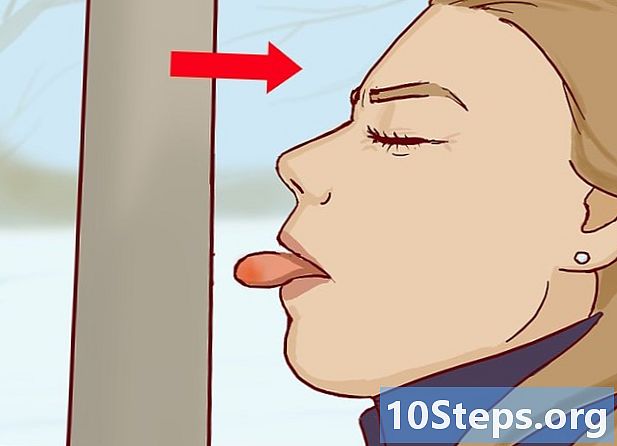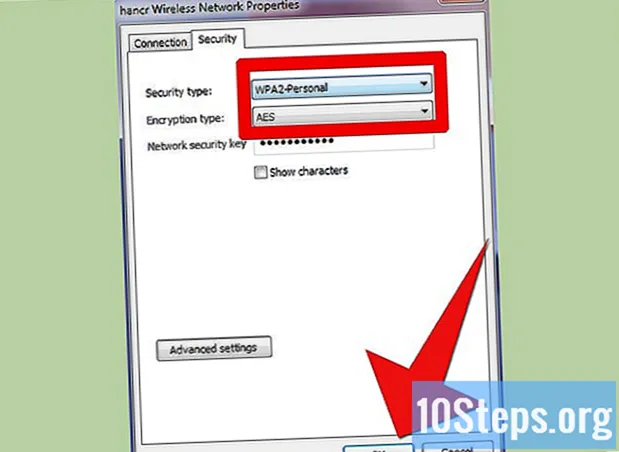
Tartalom
Manapság a vezeték nélküli hálózatokat széles körben használják, akár munkahelyen, akár otthon. Sok kényelmet nyújtanak az internet-hozzáféréssel kapcsolatban. A vezeték nélküli hálózat beállítása azonban kissé trükkös, különösen annak, aki ezt először csinálja. Ez a cikk útmutatással szolgál a vezeték nélküli hálózat beállításáról. Az utasítások a D-Link-DIR635 vezeték nélküli útválasztón fognak alapulni, amely hordozható és nagyon stabil.
Lépések
Ismerje az útválasztót.
- LAN bemenetek (1-4): eszközök, például számítógépek csatlakoztatása.
- Internet bemenet: csatlakoztassa a kábeleket vagy a DSL modemeket.
- USB bemenet: használható USB eszköz csatlakoztatására.
- Reset gomb: visszaállítja az útválasztó eredeti beállításait.
- Teljesítményvevő bemenet: a mellékelt áramforrás csatlakoztatásához.

Csatlakoztassa az eszközöket. Kapcsolja ki az útválasztót (D-Link-DIR635) és a modemet (kábel vagy DSL). Csatlakoztasson egy Ethernet kábelt az útválasztó internet portjához, a másik végét pedig a modem Ethernet portjához. Csatlakoztasson egy másik Ethernet-kábelt az útválasztó négy LAN-portjának egyikéhez, a másik végét pedig a számítógép Ethernet-portjához. Kapcsolja be az útválasztót és a modemet.
Csatlakozzon a konfigurációs segédprogramhoz. Nyissa meg az Internet Explorert, és írja be az útválasztó IP-címét. A bejelentkezési képernyőn válassza az "admin" -t felhasználónévként, és alapértelmezés szerint hagyja üresen a jelszót. Nyomja meg az "Enter" gombot a webalapú konfigurációs segédprogram belépéséhez.
Konfigurálja az internetkapcsolatot. A konfigurációs segédprogramban kattintson a tetején található Beállítás menüre, a bal oldalon pedig az Internet menüre. Ezután kattintson az Internetkapcsolat beállítása varázslóra az útválasztó kapcsolatának konfigurálásához.- Kövesse a varázslót az internetkapcsolat beállításához. A varázsló 5 lépést tartalmaz.
- Állítson be új jelszót az "Adminisztrátor" felhasználó számára.

- Válassza ki a tartózkodási helyének megfelelő időzónát.

- Válassza ki az internetkapcsolat típusát. Itt válassza a DHCP-kapcsolat (dinamikus IP-cím) lehetőséget.

- Klónozza a számítógép MAC-címét.

- Mentse a beállításokat, és indítsa újra az útválasztót. Ezt követően a routernek képesnek kell lennie az internet elérésére.
- Állítson be új jelszót az "Adminisztrátor" felhasználó számára.
Nyissa meg a vezeték nélküli beállításokat. Lépjen be újra a konfigurációs segédprogramba. Kattintson a tetején a Beállítás menüre, a bal oldalon pedig a Vezeték nélküli beállítás elemre. Ezután kattintson a Vezeték nélküli hálózat manuális beállítása elemre. Megjelenik a vezeték nélküli konfigurációs ablak.
- Állítsa be a vezeték nélküli beállításokat. Ezt a lépést követően az útválasztó készen áll a vezeték nélküli ügyfelek csatlakozására.
- Vezeték nélküli hálózat neve (SSID): adja meg a vezeték nélküli hálózat nevét. Ezt a nevet fogja használni a vezeték nélküli kliens az útválasztóhoz való csatlakozáshoz.
- Csökkentett mód: válassza a "WPA-personal" lehetőséget.

- WPA mód: válassza az Automatikus (WPA vagy WPA2) lehetőséget.
- Titkosítás típusa: válassza az AES lehetőséget.
- Előre megosztott kulcs: hozzon létre egy jelszót a vezeték nélküli kliens számára, hogy csatlakozzon az útválasztóhoz.
- Hagyja alapértelmezésben a többi beállítást, majd kattintson a "Beállítások mentése" gombra.

Hozzáférés egy vezeték nélküli hálózathoz. Azon a számítógépen, amelynek vezeték nélküli internet-hozzáférésre van szüksége, hozzon létre vezeték nélküli kapcsolatot úgy, hogy beolvassa a vezeték nélküli hálózat nevét (SSID) és annak konfigurációját a kapcsolat tulajdonságai szerint. Például a Windows 7 rendszerben válassza a Start menü> Vezérlőpult> Hálózat és Internet> Megosztás és hálózati központ> Csatlakozás hálózathoz lehetőséget.
- Biztonsági típus: válassza a WPA2-Personal lehetőséget.
- Titkosítás típusa: válassza az AES lehetőséget.
- Hálózati biztonsági kulcs: adja meg az előre megosztott kulcsot.
- Kattintson az OK gombra.
- Most élvezheti az internetet és vezeték nélkül böngészhet!
Tippek
- Biztonságos vezeték nélküli hálózatot az útválasztó WPA vagy WEP biztonsági szolgáltatásával. Ez megakadályozza, hogy illetéktelen ügyfelek vagy behatolók csatlakozzanak a vezeték nélküli hálózathoz.
- Két jelszó van. Az egyik az Adminisztrátor (rendszergazda) számára készült, és az útválasztó kezelésére és konfigurálására szolgál. A másik az előre megosztott kulcs, amelyet a vezeték nélküli kliens használ a vezeték nélküli hálózat (router) elérésére. Próbáljon minél összetettebbé tenni a jelszavakat. Ha elfelejti a rendszergazda jelszavát, újra kell indítania az útválasztót, amely visszaállítja a gyári beállításokat.
- Röviden, két fontos lépés van ezekben az utasításokban. Az egyik az útválasztó csatlakoztatása az internethez, a másik pedig a vezeték nélküli lehetőségek konfigurálása, hogy az útválasztó készen áll a vezeték nélküli ügyfelektől érkező kapcsolatok fogadására. Más típusú vezeték nélküli vezeték nélküli útválasztók, például a D-Link-DIR635 konfigurálásához a folyamatnak hasonlónak kell lennie.
- Az útválasztó alapértelmezett IP-címe (D-Link-DIR635) 192.168.0.1, amelyet a konfigurációs segédprogramban lehet módosítani. Az IP-cím módosításakor ezt az új IP-címet kell használni a webkonfigurációs segédprogram eléréséhez.
Szükséges anyagok
- Számítógép, amelyet az útválasztó konfigurálásához használnak.
- Két Ethernet vonal, amelyekkel összekapcsolják az útválasztót a modemmel és a számítógéppel.